Minu eelmine postitus Loe käimasolevaid protsesse ja nende loomise aegu aitab teil praegu toimuvaid protsesse jälgida. Ja postitus Kuidas leida, kas tundmatu programmi aken, mis kohe avanes ja sulgus, oli plaanitud ülesanne? annab teada, kas viimati käivitatud programmi aken oli plaanitud toiming või mitte.
Nendest postitustest võib olla kasulik teada saada, mis süsteemis töötab, kuid nende meetodite kasutamisel on midagi puudu.
Esimene postitus räägib Process Explorerist, mis näitab töötavate protsesside reaalajas vaadet, kuid ei jälgi protsesse, mis toimusid mõni minut enne seda ja seejärel lõpetati.

Process Explorer tõstab mõned sekundid esile uusi protsesse, kuid see ei salvesta loomise ja lõpetamise aja ega protsesside ajalugu. Ja teine ülaltoodud link käsitleb ainult kavandatud ülesandeid. Võimalik, et peate siiski hankima protsesside (eriti lühiajaliste protsesside) loendi, mis mõnda aega käivitusid ja seejärel lõpetati. Selle teabe saamiseks võib olla abiks protsessimonitor.
Protsessimonitori kasutamine protsessi algus- ja väljumissündmuste jälgimiseks
Käivitage protsessimonitor, lubage nupp Protsesside aktiivsus ja keelake ülejäänud.
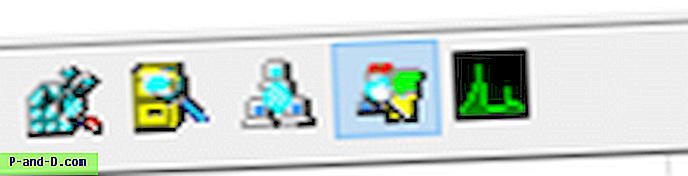
Seejärel klõpsake dialoogi Process Monitor Filter käivitamiseks nuppu Filter (CTRL + L).
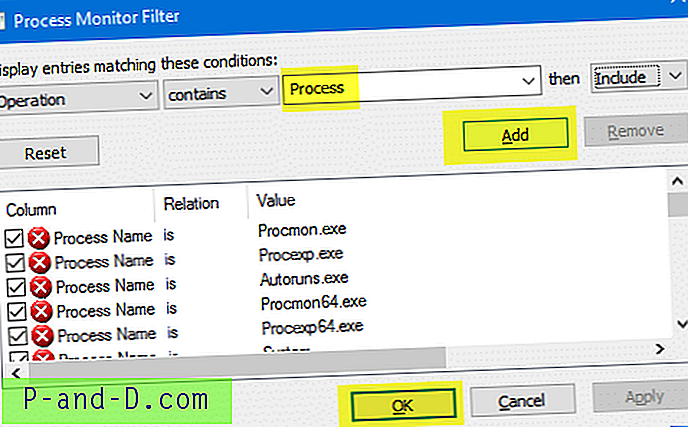
Seadistage filtrid järgmiselt:
Operatsioon - sisaldab - Protsess
Klõpsake nuppu Lisa, OK. Process Monitor käivitaks sündmuste hõivamise ja tulemuste kuvamise, mis sisaldavad veeru Toiming all protsessi loomist, protsessi algust, protsessi väljumist .
Kiire näpunäide: kui kavatsete jälitada pikka aega, kaaluge filtri menüü Filtreeri sündmuste langus lubamist. See tagab, et teie mälu või ketas pole asjatult täidetud; peab ainult teie filtrist möödunud sündmuste arvestust.
Siin see on. Protsessimonitor on registreerinud mõned protsesside käivitamise ja väljumise sündmused. Sündmuse üksikasjade teadasaamiseks topeltklõpsake kirjet. See näitab selle protsessi täielikku käsurida ja teed.
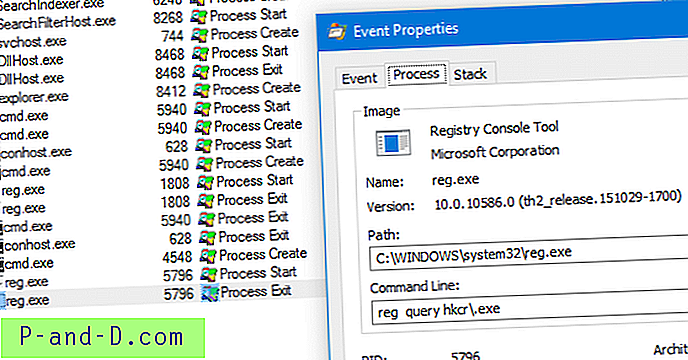
Valikuliselt saate dialoogiboksis Protsessimonitori veeru valimine aktiveerida käsurida. Klõpsake menüü Suvandid käsul Vali veerud… ja lubage käsurida ning ka järjenumber .
Nüüd kuvatakse tulemuste aknas veerg nimega käsurida.
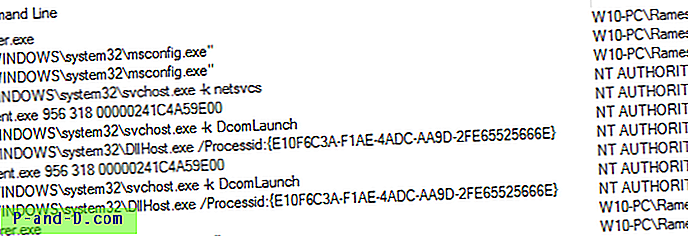
Protsessipuu
Protsesside loendit saate vaadata ka puuvormingus, kus kuvatakse ka vanemprotsessid, tee, tööaeg ja muu teave. Klõpsake menüü Tööriistad nuppu Töötlemispuu (CTRL + T).
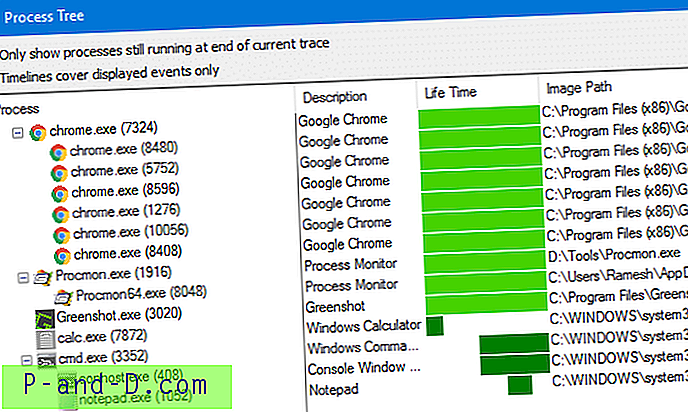
Eluaja tulpdiagrammi tegemiseks kasutage alglaadimisseansi asemel alusena jälgimisaega (püüdmise algusaega), et Timelines hõlmaksid ainult kuvatavaid sündmusi .
Edasiseks analüüsiks võite sündmused salvestada .ML-faili, mis sisaldab kõiki sündmusi, või praegu kuvatavaid sündmusi. Kui saadate selle logi (probleemide tõrkeotsinguks) sõbrale või tuttavale, kes saab logi tõlgendada, siis pange see enne logi saatmist kokku. Tihendamine vähendab .PML-logifaili mahtu 90%.


![[Trikk] Hankige 4G Interneti-kiirus 3G ja 2G andmepaketis](http://p-and-d.com/img/get-4g-internet-speed-3g-6757746.jpg)


